Wie bei allen technologischen Geräten ist es normal, dass wir manchmal auf bestimmte Probleme stoßen, die uns daran hindern, sie richtig zu verwenden. Das Mobiltelefon ist zum Hauptverbündeten eines jeden Benutzers geworden und wir verwenden es für praktisch jede tägliche Aufgabe. Dank der Nachrichten, die mobile Endgeräte erwerben, können wir sehen, dass sie andere konsolidiertere Geräte wie den PC ersetzen.
In diesem Fall können wir sehen, dass die Modelle Xiaomi Mi 11 Lite, Mi 11i und Mi 11 Ultra attraktive Funktionen bieten, mit denen Benutzer, die nach einem neuen Terminal suchen, verführt werden können. Wenn Ihr Telefon aus irgendeinem Grund ein Problem hat oder Sie es verkaufen und als Werk belassen müssen, erfahren Sie, wie Sie den Hard-Reset von Xiaomi Mi 11 Lite, Mi 11i und Mi 11 Ultra zurücksetzen.
Um auf dem Laufenden zu bleiben, abonniere unseren YouTube-Kanal! ABONNIEREN
1. So setzen Sie Xiaomi Mi 11 Lite, Mi 11i und Mi 11 Ultra über die Einstellungen zurück
Wir werden die notwendigen Schritte sehen, um das Xiaomi Mi 11 Lite, Mi 11i und Mi 11 Ultra zurücksetzen zu können.
Der erste Schritt besteht darin, die Option “Einstellungen” im Hauptbildschirm einzugeben.
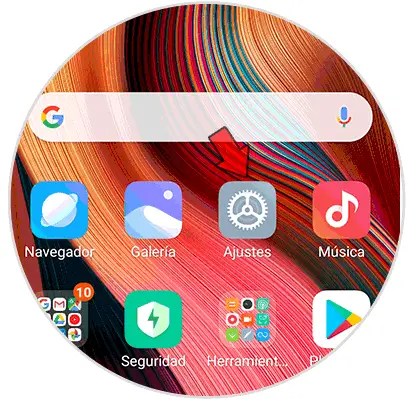
Jetzt klicken wir auf die Option “Über das Telefon”.
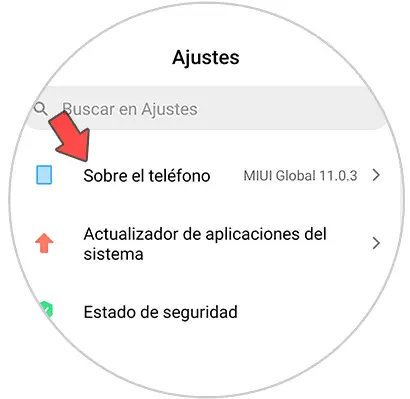
Hier müssen wir die Option “Sichern und Wiederherstellen” eingeben.
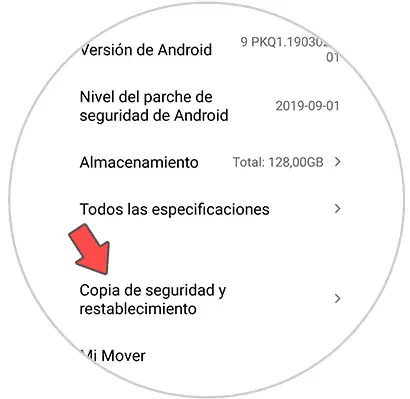
Als nächstes müssen Sie gegen Ende des nächsten Fensters nach der Option “Alle Daten löschen” suchen.
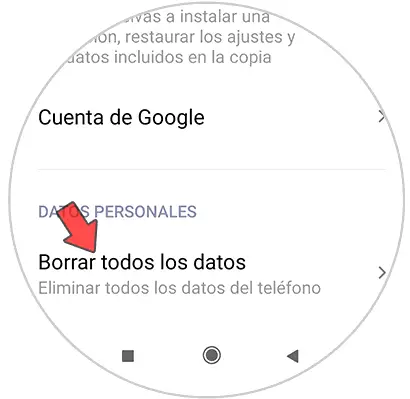
Als nächstes klicken Sie auf die Option “Telefon zurücksetzen”.
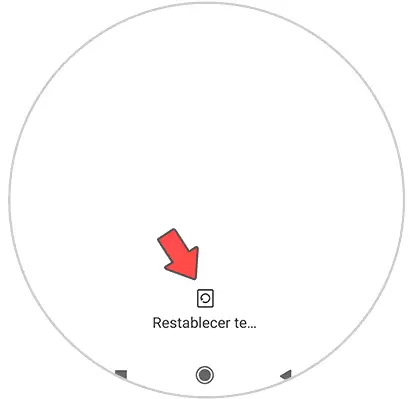
Jetzt sehen wir, dass unser Bildschirm schwarz wird und eine Warnung über die Folgen des Löschvorgangs angezeigt wird. Um fortzufahren, klicken Sie auf “Weiter”, um die Aktion zu bestätigen.
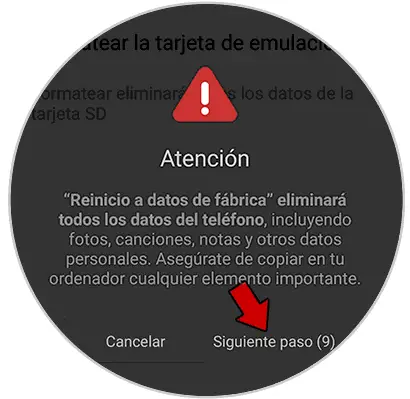
Sie haben den Vorgang gerade durch Auswahl der Option “OK” bestätigt und der Löschvorgang wird abgeschlossen.
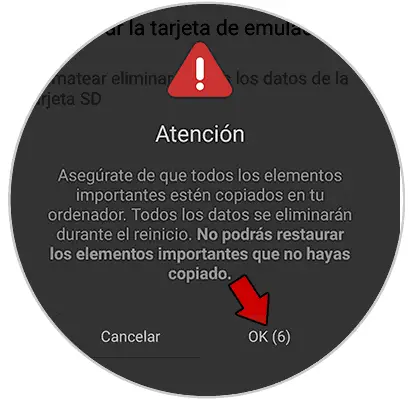
3. Hard Reset Xiaomi Mi 11 Lite, Mi 11i und Mi 11 Ultra
Manchmal kann es bei unserem Telefon zu Problemen kommen, die uns daran hindern, den Terminalbildschirm aufzurufen. Dazu können wir versuchen, das Xiaomi Mi 11 Lite, Mi 11i und Mi 11 Ultra zwangsweise zurückzusetzen.
- Der erste Schritt besteht darin, das Telefon auszuschalten
- Halten Sie nun die “Power” -Taste gedrückt
- Drücken Sie nach etwa zwei Sekunden auch die Taste “Lauter”.
- Jetzt sehen wir eine Liste der Optionen im Neustart-Menü. Klicken Sie auf Wischen, wo Sie mit den Lautstärketasten scrollen und mit der Ein- / Aus-Taste die Aktion bestätigen können.
- Klicken Sie anschließend auf Alle Daten löschen.
- Der Hard-Reset-Prozess beginnt.
- Klicken Sie zurück zum Hauptmenü.
- Klicken Sie nun im angezeigten Fenster auf Neustart. Und dann in Reeboot to System, damit das Telefon nach dem Zurücksetzen neu startet.

Auf diese Weise konnten wir das Xiaomi Mi 11 Lite, das Mi 11i und das Mi 11 Ultra zurücksetzen oder bei Problemen mit dem Xiaomi Mi 11 einen Hard-Reset durchführen.